Dank der Continuity-Funktion von Apple können Sie Aufgaben auf Ihrem iPhone starten und diese dann auf Ihrem Mac abholen und umgekehrt. Von der Ausgabe von Dokumenten und Langzeitartikeln bis zum Senden und Empfangen von E-Mails, Texten und Telefonaten.
Wenn Sie Anrufe von Ihrem Mac aus tätigen und empfangen, können Sie sich vor dem Abrufen Ihres Telefons nicht mehr aufstehen lassen. Dies ist besonders praktisch, wenn Sie ein Headset mit Mikrofon haben. Ohne Headset müssen Sie sich auf das integrierte Mikrofon und die Lautsprecher Ihres Macs verlassen. Auf jeden Fall ist es einfach, auf Ihrem Mac zu arbeiten (und zu sprechen).
Bringen Sie Ihren Mac und Ihr iPhone zum Sprechen
Um Ihren Mac für Telefongespräche nutzen zu können, müssen Sie sich bei iCloud und FaceTime mit der gleichen Apple-ID auf Ihrem Mac und iPhone anmelden. Und beide Geräte müssen mit demselben Netzwerk verbunden sein. Eine Bluetooth-Verbindung ist nicht erforderlich.
Als Nächstes müssen Sie Ihrem Mac und iPhone mitteilen, dass Sie Anrufe tätigen möchten. Hier ist wie:
Gehen Sie auf Ihrem iPhone zu Einstellungen> Telefon> Anrufe auf anderen Geräten und aktivieren Sie dann die Option Anrufe auf anderen Geräten zulassen .
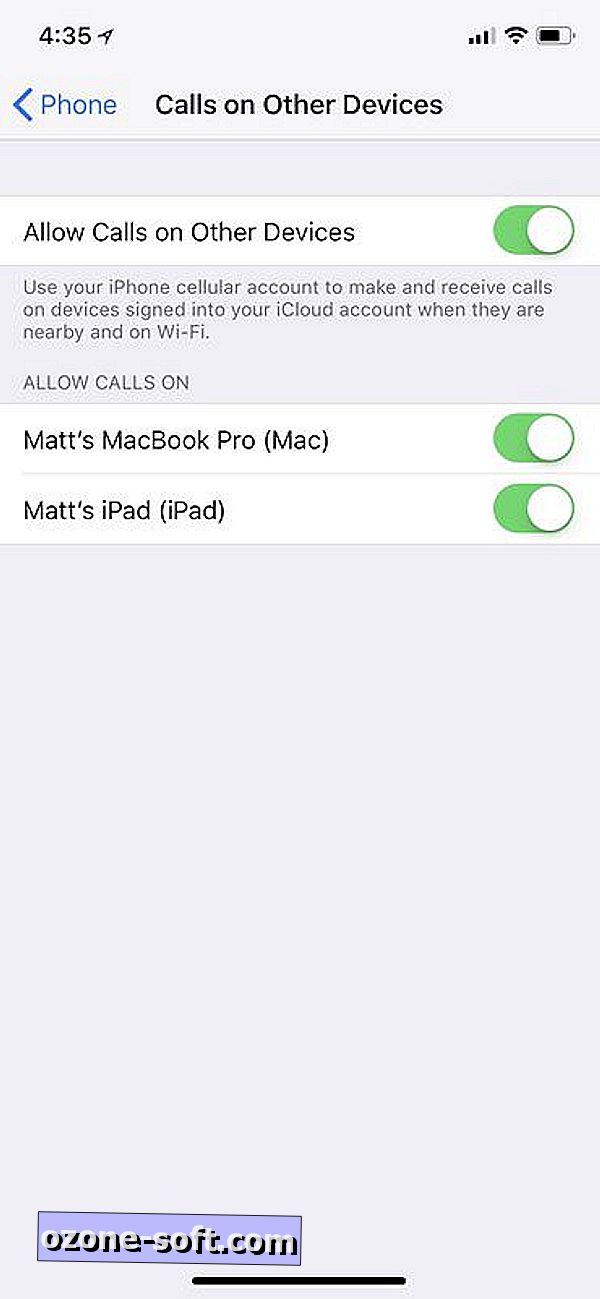
Öffnen Sie auf Ihrem Mac die FaceTime-App und wählen Sie FaceTime> Voreinstellungen aus, und aktivieren Sie das Kontrollkästchen für Anrufe vom iPhone .
Mac telefonieren
Nachdem Sie die Einrichtung für die gemeinsame Nutzung von Anrufen zwischen Ihrem iPhone und Mac eingerichtet haben, wird in der oberen rechten Ecke Ihres Desktops eine Benachrichtigung angezeigt, wenn Sie einen Anruf erhalten. Klicken Sie auf die Schaltfläche Annehmen, um den Anruf anzunehmen.
Wenn Sie einen Anruf von Ihrem Mac aus tätigen möchten, stellen Sie möglicherweise plötzlich fest, dass es keine Mac Phone-App gibt. Stattdessen müssen Sie die Apps "Kontakte" oder "FaceTime" verwenden.
Wählen Sie in der Kontakte-App einen Kontakt aus und klicken Sie auf die Anrufschaltfläche. In der FaceTime-App können Sie dasselbe tun, indem Sie auf das Telefonsymbol klicken, um einen Sprachanruf zu tätigen (anstelle des Videokamerasymbols, um einen FaceTime-Anruf zu tätigen). Sie können auch über die FaceTime-App einfach eine Telefonnummer in das Suchfeld eingeben und dann auf das Telefonsymbol klicken, um einen Anruf zu tätigen, den Sie nicht über die Kontakte-App ausführen können.
Sie können eine Telefonnummer auch direkt von Safari auf Ihrem Mac wählen, wenn Sie beispielsweise die Nummer eines Restaurants suchen.
So kaufen Sie einen Laptop im Jahr 2017 : Die grundlegenden Hintergrundinformationen, die Sie benötigen, um diesen Bewertungen Kontext hinzuzufügen.
7 coole Möglichkeiten, einen alten Laptop wiederzuverwenden : Bringen Sie Ihrem staubigen Relikt eines tragbaren PCs neues Leben ein.













Lassen Sie Ihren Kommentar